文章详情页
Win7电脑显示器模糊怎么办?
浏览:65日期:2022-10-13 15:20:37
Win7电脑显示器模糊怎么办呢?相信大家都有遇到过这种情况吧,这让人看起来很不舒服,虽然这并不影响电脑的操作,但长时间一直盯着看的话,对眼睛的伤害是很大的。那么为什么会出现Win7电脑显示器模糊问题呢,其实这可能是屏幕分辨率设置问题造成的,那么遇到这种问题该怎么解决呢?下面小编为大家介绍一下Win7电脑显示器模糊的解决方法。
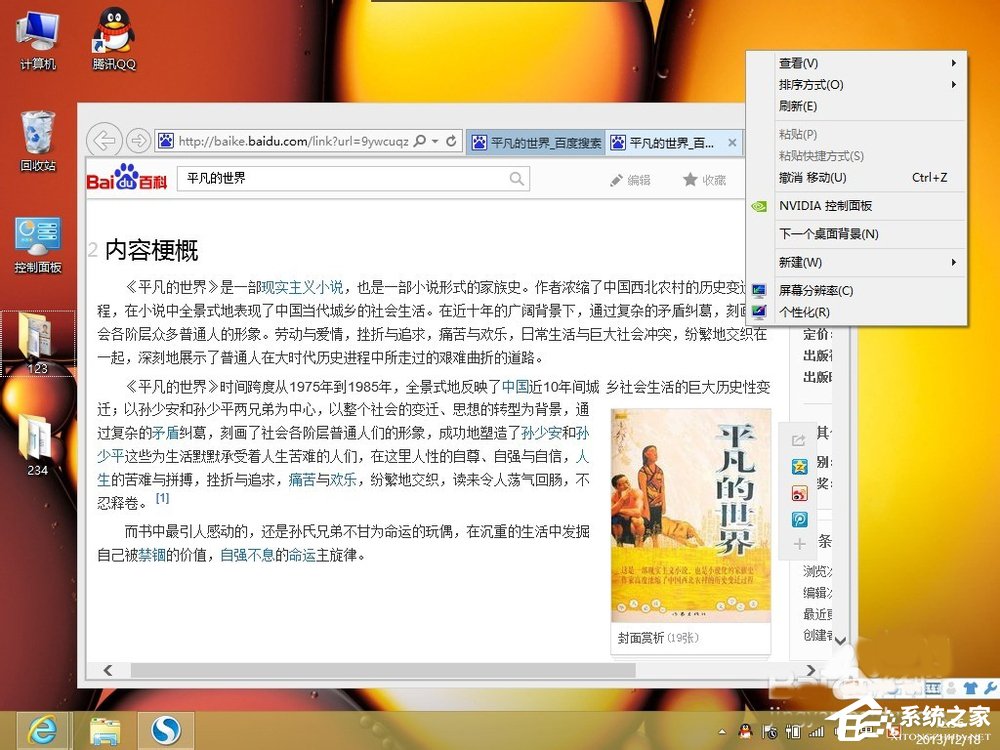
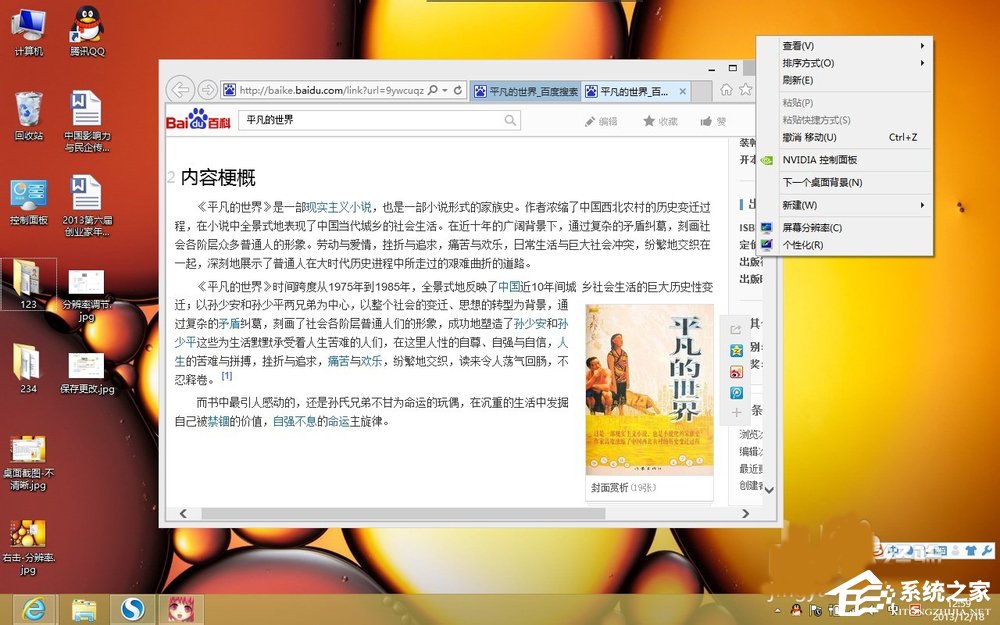
方法/步骤
1、先看一下不清晰的桌面吧,记住这个效果哦,您可以一会儿跟调整后的做一下对比。
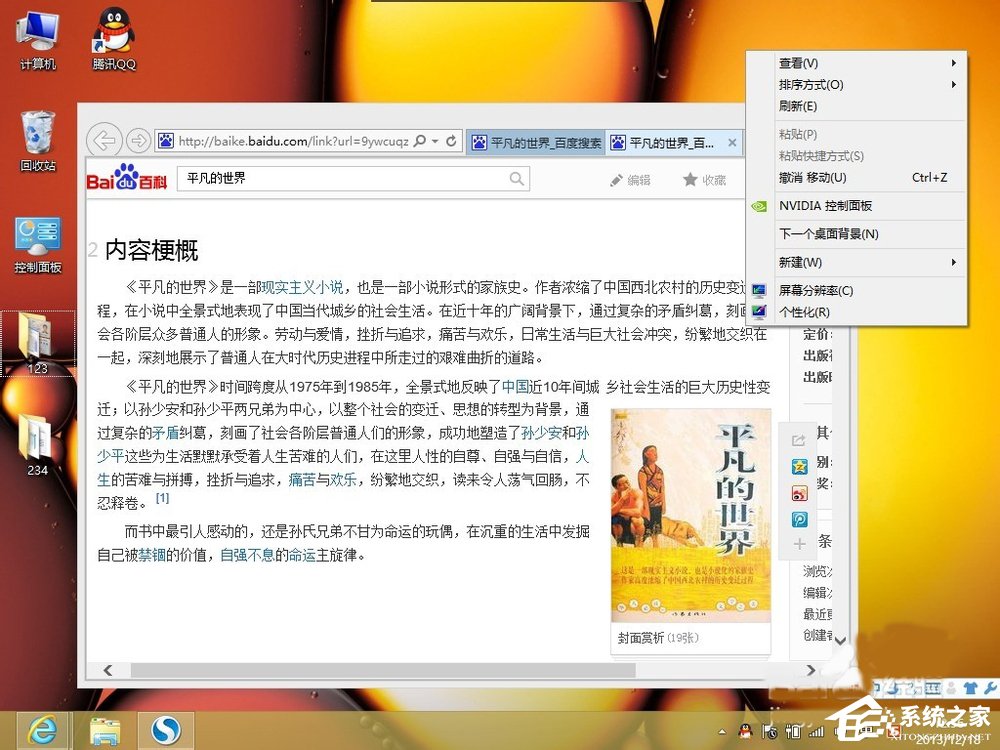
2、现在开始解决吧,桌面右击,选择分辨率。(XP系统为右击-选择属性)

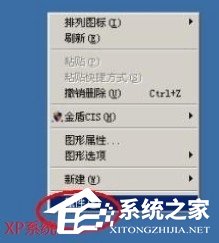
3、如图,将分辨率用鼠标拉到最高。(XP系统需切换到设置选项卡)
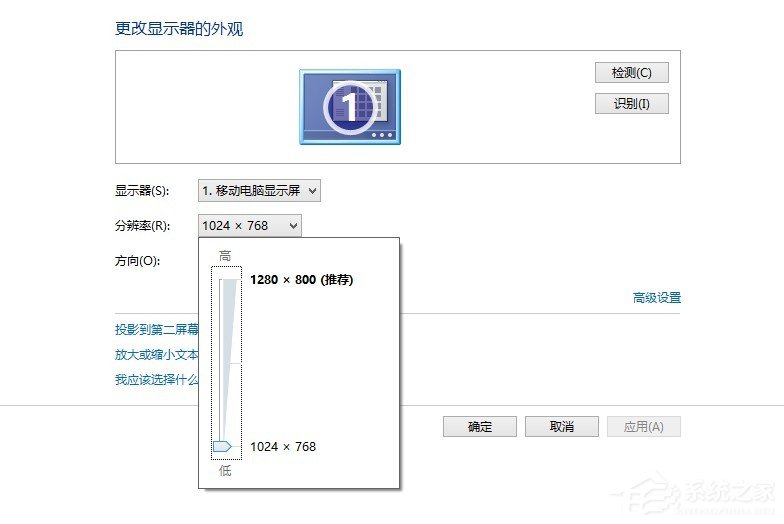
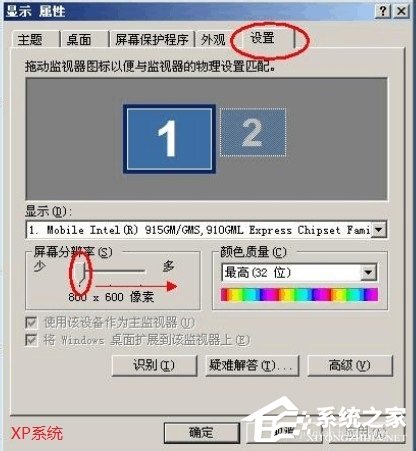
4、点击保存,屏幕会闪一下,见证奇迹的时刻到了-屏幕是不是瞬间清晰了!别忘了,再点击一下保存更改。看看更改之后的效果,跟之前对比很明显。

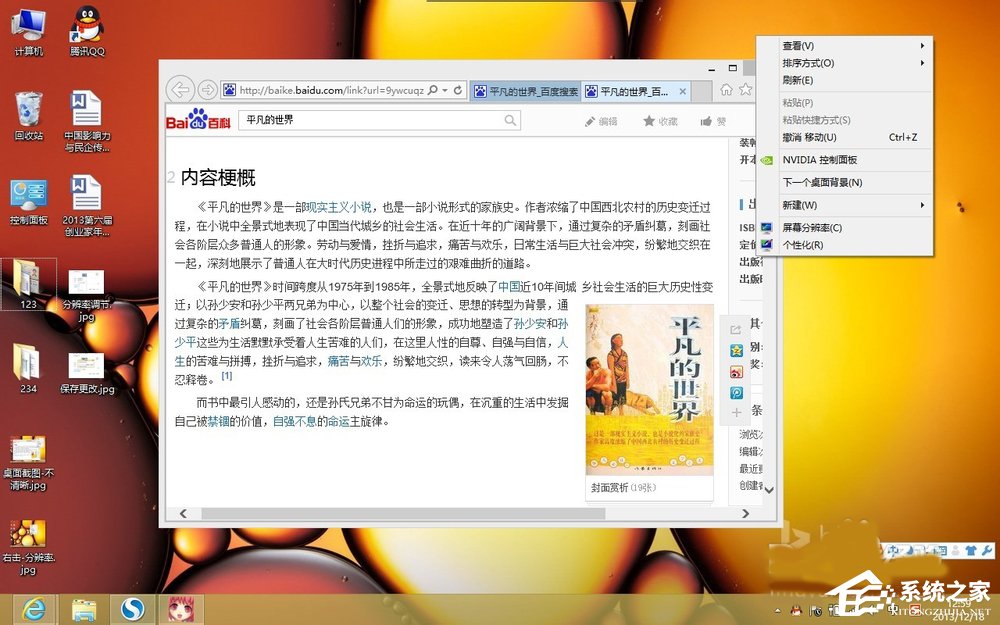
5、做到这里,如果还是不清晰怎么办呢?别急,小编这不是还没说完呢么,安装驱动精灵软件,在联网条件下点击一键检测,这时肯定会发现显卡驱动存在问题,然后更新一下,等待下载完成-安装驱动-重启,OK,万事大吉!按1-4步设置一次解决屏幕不清晰问题
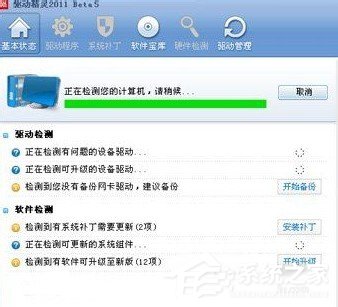
以上是小编为大家介绍的Win7电脑显示器模糊的解决方法。如果用户在使用电脑的过程中也遇到“Win7电脑显示器模糊”的问题,不妨尝试着以上的步骤去操作试看看吧。
相关文章:
1. Win10怎么给Windows Defender添加排除项?2. Win7电脑鼠标指针可以换吗?Win7电脑鼠标指针更换教程3. Win10更新后小娜Cortana用不了?4. 360装机大师能装Win10系统吗?360装机大师怎么装Win10系统?5. WinXP如何使用录音机?WinXP使用录音机的方法6. Win11怎么升级TPM Win11没有TPM怎么升级7. Win10一直卡在正在准备自动修复怎么办?8. win XP系统的电脑无法连接苹果手机怎么解决9. Win10系统屏幕颜色偏黄怎么办?Win10系统屏幕颜色偏黄解决方法10. Win11固态硬盘是什么格式?Win11固态硬盘格式详细介绍
排行榜

 网公网安备
网公网安备